Contar el número de celdas que no están entre dos números dados en Excel
Contar el número de celdas entre dos números es una tarea común para nosotros en Excel, pero, en ciertos casos, es posible que desee contar las celdas que no están entre dos números dados. Por ejemplo, tengo una lista de productos con las ventas de lunes a domingo, ahora necesito obtener el número de celdas que no están entre los números bajos y altos específicos como se muestra en la siguiente captura de pantalla. En este artículo, presentaré algunas fórmulas para abordar esta tarea en Excel.

- Contar el número de celdas que no están entre dos números dados con la función CONTAR.SI
- Contar el número de celdas que no están entre dos números dados con la función SUMAPRODUCTO
Contar el número de celdas que no están entre dos números dados con la función CONTAR.SI
La función CONTAR.SI en Excel puede ayudarte a resolver este trabajo, la sintaxis genérica es:
- rango: El rango de datos que contiene los valores que deseas contar;
- bajo: La celda que contiene el límite inferior del intervalo;
- alto: La celda que contiene el límite superior del intervalo;
- &: Este separador se utiliza para concatenar el valor de la celda con las condiciones.
1. Por favor, introduce o copia la siguiente fórmula en una celda en blanco:
2. Arrastra el controlador de relleno hacia abajo hasta las celdas donde deseas aplicar esta fórmula, luego se habrán calculado todas las celdas que no están entre los dos números dados, ver captura de pantalla:

Explicación de la fórmula:
- CONTAR.SI(B2:H2,"<"&J2): Esta función CONTAR.SI obtendrá el número de celdas por debajo del valor en J2, devuelve el resultado: 3.
- CONTAR.SI(B2:H2,">"&K2): Esta función CONTAR.SI obtendrá el número de celdas por encima del valor en K2, devuelve el resultado: 1.
- CONTAR.SI(B2:H2,"<"&J2)+CONTAR.SI(B2:H2,">"&K2)=3+1: Suma estos dos resultados para obtener la lógica requerida: menor que J2 o mayor que K2.
Contar el número de celdas que no están entre dos números dados con la función SUMAPRODUCTO
Aquí también hay una función SUMAPRODUCTO que puede ayudarte a contar el número de celdas que no están entre dos números, la sintaxis genérica es:
- rango: El rango de datos que contiene los valores que deseas contar;
- bajo: La celda que contiene el límite inferior del intervalo;
- alto: La celda que contiene el límite superior del intervalo;
1. Introduce o copia la siguiente fórmula en una celda en blanco:
2. Y luego, arrastra el controlador de relleno hacia abajo hasta las celdas donde deseas aplicar esta fórmula, y obtendrás el resultado de inmediato, ver captura de pantalla:
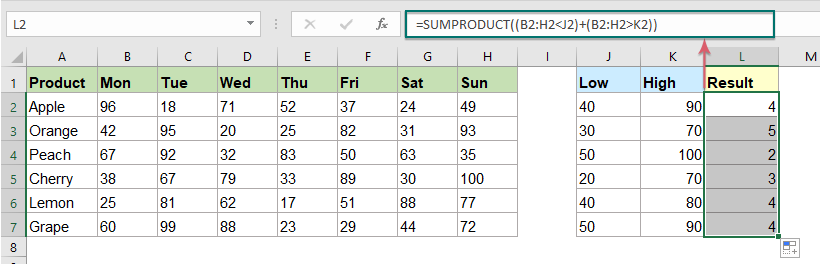
Explicación de la fórmula:
- En esta fórmula, no necesitas usar el separador & para concatenar las referencias de celda, y el signo de suma (+) aquí crea una lógica OR.
- Esta fórmula evaluará cada matriz y devolverá VERDADERO o FALSO para cada valor, así: =SUMAPRODUCTO({FALSO,VERDADERO,FALSO,FALSO,VERDADERO,VERDADERO,FALSO}+{VERDADERO,FALSO,FALSO,FALSO,FALSO,FALSO,FALSO})
- Y la operación matemática convertirá los valores VERDADERO y FALSO en 1s y 0s así: =SUMAPRODUCTO({0,1,0,0,1,1,0}+{1,0,0,0,0,0,0})
- Por último, suma las dos matrices para obtener el resultado: =SUMAPRODUCTO({1, 1, 0, 0, 1,1.0})=4.
Función relacionada utilizada:
- CONTAR.SI:
- La función CONTAR.SI es una función estadística en Excel que se utiliza para contar el número de celdas que cumplen un criterio.
- SUMAPRODUCTO:
- La función SUMAPRODUCTO se puede utilizar para multiplicar dos o más columnas o matrices juntas, y luego obtener la suma de los productos.
Más artículos:
- Contar el número de celdas entre dos valores / fechas en Excel
- ¿Alguna vez has intentado obtener o contar el número de celdas entre dos números o fechas dados en Excel como se muestra en la siguiente captura de pantalla? Este artículo hablará sobre algunas fórmulas útiles para abordarlo.
- Contar el número de celdas no igual a muchos valores en Excel
- En Excel, puedes obtener fácilmente el número de celdas no iguales a un valor específico usando la función CONTAR.SI, pero ¿has intentado contar las celdas que no son iguales a muchos valores? Por ejemplo, quiero obtener el número total de productos en la columna A, pero excluyendo los elementos específicos en C4:C6 como se muestra en la siguiente captura de pantalla. En este artículo, presentaré algunas fórmulas para resolver este trabajo en Excel.
- Contar el número de celdas igual a uno de muchos valores en Excel
- Supongamos que tengo una lista de productos en la columna A, ahora quiero obtener el número total de productos específicos Manzana, Uva y Limón que figuran en el rango C4:C6 de la columna A como se muestra en la siguiente captura de pantalla. Normalmente, en Excel, las funciones simples CONTAR.SI y CONTAR.SIS no funcionarán en este escenario. En este artículo, hablaré sobre cómo resolver este trabajo rápidamente y fácilmente con la combinación de las funciones SUMAPRODUCTO y CONTAR.SI.
Las Mejores Herramientas de Productividad para Office
Kutools para Excel - Te Ayuda a Sobresalir de la Multitud
Kutools para Excel cuenta con más de 300 funciones, asegurando que lo que necesitas esté a solo un clic de distancia...
Office Tab - Habilita la Lectura y Edición con Pestañas en Microsoft Office (incluye Excel)
- ¡Un segundo para cambiar entre docenas de documentos abiertos!
- Reduce cientos de clics del ratón para ti cada día, di adiós al síndrome del túnel carpiano.
- Aumenta tu productividad en un 50% al ver y editar múltiples documentos.
- Trae pestañas eficientes a Office (incluye Excel), igual que Chrome, Edge y Firefox.